새 마우스를 수정하는 방법은 작동하지 않습니다
새 마우스를 변경하면 작동하지 않습니다. 문제는 연결 방법, 드라이버 인식 또는 마우스 자체 결함 일 수 있습니다. 먼저 연결 방법을 확인하십시오. 유선 마우스로 USB 포트를 변경하고 마더 보드 직접 연결 슬롯 사용에 우선 순위를 부여하십시오. 배터리가 올바르게 설치되고 수신기가 연결되어 있는지 확인하고 필요한 경우 다시 시도하십시오. Bluetooth 마우스의 페어링 상태를 확인하십시오. 둘째, 드라이버 상태를 확인하십시오 : 장치 관리자를 입력하여 드라이버가 정상인지 확인하고 드라이버를 업데이트하거나 다시 설치 한 후 타사 브랜드 마우스에 대한 특수 소프트웨어를 다운로드하십시오. 마지막으로 마우스 문제 해결 : 컴퓨터를 변경하여 테스트하고 오래된 마우스를 비교 한 후 새 마우스 자체에 문제가 있는지 확인하십시오.

새 마우스를 변경하면 작동하지 않으며 문제는 몇 가지 일반적인 링크에있을 수 있습니다. 장비를 먼저 바꾸려고 서두르지 마십시오. 많은 상황이 실제로 곧 해결 될 것입니다.
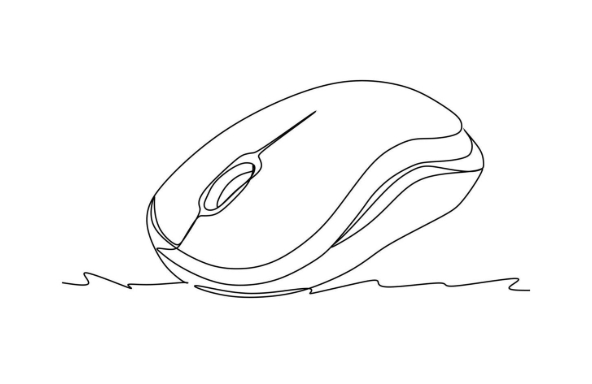
연결 방법 및 인터페이스 문제를 확인하십시오
무선 또는 유선 연결 방법은 다르며 문제 해결 단계도 약간 다릅니다. 유선 마우스 인 경우 USB 포트, 특히 데스크탑 뒷면의 소켓을 변경해보십시오. 때로는 전면 패널이 불충분하거나 접촉이 좋지 않습니다. 무선 마우스의 경우 배터리가 설치되어 있는지, 전기로 전원을 공급하는지 및 수신기가 연결되어 있는지 확인해야합니다.
- 수신기 또는 데이터 케이블을 플러그로 플러그로 뽑아서 접촉이 양호합니다.
- 마더 보드를 최대한 직접 연결된 슬롯을 사용해보십시오 (마더 보드 인터페이스에 의존하는 사용자는 더 안정적입니다)
- Bluetooth 마우스 인 경우 컴퓨터가 올바르게 일치하는지 확인하십시오.
때로는 인터페이스를 단순히 변경하여 문제를 해결할 수 있습니다.
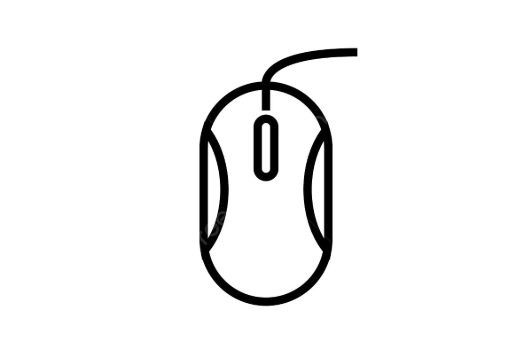
드라이버 및 시스템 식별을 확인하십시오
Windows는 일반적으로 마우스 드라이버를 자동으로 설치하지만 때로는 오류가 실패하거나 인식됩니다. "장치 관리자"를 열어 느낌표가있는 알 수없는 장치가 있는지 확인할 수 있습니다. 그렇다면 운전자가 제대로 설치되지 않을 수 있습니다.
- 드라이버 업데이트, 마우스 오른쪽 버튼을 클릭하여 "업데이트 드라이버"를 선택하십시오.
- 시스템을 제거하고 다시 설치할 수도 있습니다
- 타사 브랜드 마우스 (Logitech 및 Razer 등) 인 경우 공식 웹 사이트로 이동하여 전용 드라이버 소프트웨어를 다운로드하십시오.
일부 고급 마우스는 모든 기능을 가능하게하기 위해 소프트웨어를 지원하는 데 의존하며 시스템 자체 드라이버는 기본 작업 만 사용할 수 있습니다.
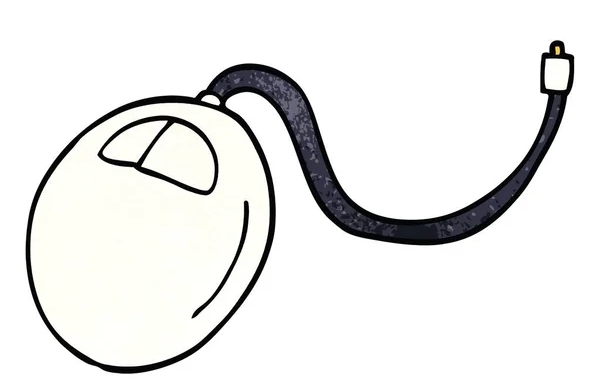
마우스 자체 또는 호환성 문제 문제 해결
방금 새 마우스를 구입했지만 품질 문제를 완전히 배제 할 수는 없습니다. 마우스를 다른 컴퓨터에 연결하여 테스트 할 수 있습니다. 여전히 작동하지 않으면 마우스 자체에 문제가있을 수 있습니다.
- 컴퓨터를 변경하고 원래 장치의 문제인지 확인하십시오.
- 듀얼 시스템 (Win/Mac General Model과 같은) 인 경우 호환성 제한 사항이 있는지주의하십시오.
- 일부 게임 마우스는 하위 버전 시스템에서 호환되지 않을 수 있습니다.
여전히 사용할 수있는 오래된 마우스가 있다면, 그것을 집어 들고 테스트를 위해 비교하십시오. 새로운 마우스인지 더 빨리 찾을 수 있습니다.
기본적으로 이러한 체크 포인트. 복잡하지는 않지만 무시하기 쉽습니다. 특히 드라이버 및 연결 세부 사항은 기본적으로 단계별로 수행 할 수 있습니다.
위 내용은 새 마우스를 수정하는 방법은 작동하지 않습니다의 상세 내용입니다. 자세한 내용은 PHP 중국어 웹사이트의 기타 관련 기사를 참조하세요!

핫 AI 도구

Undress AI Tool
무료로 이미지를 벗다

Undresser.AI Undress
사실적인 누드 사진을 만들기 위한 AI 기반 앱

AI Clothes Remover
사진에서 옷을 제거하는 온라인 AI 도구입니다.

Stock Market GPT
더 현명한 결정을 위한 AI 기반 투자 연구

인기 기사

뜨거운 도구

메모장++7.3.1
사용하기 쉬운 무료 코드 편집기

SublimeText3 중국어 버전
중국어 버전, 사용하기 매우 쉽습니다.

스튜디오 13.0.1 보내기
강력한 PHP 통합 개발 환경

드림위버 CS6
시각적 웹 개발 도구

SublimeText3 Mac 버전
신 수준의 코드 편집 소프트웨어(SublimeText3)
![Windows에서 HEIC/HEIF 파일을 열는 방법 [4 가지 쉬운 방법]](https://img.php.cn/upload/article/001/431/639/175806882174072.jpg?x-oss-process=image/resize,m_fill,h_207,w_330) Windows에서 HEIC/HEIF 파일을 열는 방법 [4 가지 쉬운 방법]
Sep 17, 2025 am 08:27 AM
Windows에서 HEIC/HEIF 파일을 열는 방법 [4 가지 쉬운 방법]
Sep 17, 2025 am 08:27 AM
ifheicphotosfromaniphonewon n'topenonwindows, trythessolutions : 1. installheifimageextensionsfrommicrosoft.2.
 Windows에서 '귀하의 계정에 로그인 할 수 없음'을 해결하는 방법은 무엇입니까?
Sep 20, 2025 am 06:23 AM
Windows에서 '귀하의 계정에 로그인 할 수 없음'을 해결하는 방법은 무엇입니까?
Sep 20, 2025 am 06:23 AM
ifyoucan'tsignintoyourmicrosoftaccountonwindows, trythesesteps : 1. checkinternetconnectionandnetworksettings.2. verifycorrectlogincredentials.3.restartyourdevice.4.signinwithaloccounttemporally.5.clearcredentialmanagercache.6
![iPhone에서 작동하지 않는 얼굴 ID [7 가지 문제 해결 단계]](https://img.php.cn/upload/article/001/431/639/175815048169066.jpg?x-oss-process=image/resize,m_fill,h_207,w_330) iPhone에서 작동하지 않는 얼굴 ID [7 가지 문제 해결 단계]
Sep 18, 2025 am 07:08 AM
iPhone에서 작동하지 않는 얼굴 ID [7 가지 문제 해결 단계]
Sep 18, 2025 am 07:08 AM
IffaceIdis는 작동하지 않는 경우, trythesesteps : 1.CleanTheRudeEpThCamera.2.RestarTyOuriphone.3.EnsureProperFacepationSandlighting.4.re-enrollyourface.5.updateios.6.ResetAllSettings.7.ContActApplesSupPortifissspersist.
 Windows 업데이트가 설치되지 않으면 어떻게해야합니까?
Sep 22, 2025 am 07:04 AM
Windows 업데이트가 설치되지 않으면 어떻게해야합니까?
Sep 22, 2025 am 07:04 AM
ifawindowsupdatefails, trythesesteps : 1. runthewindowsupdateTroubleShooter.2.RestArtWindSupDateAndBitsServices.3. ClearTheSoftWarediptributionFolder.4.rundismandsfcscanstofixsystemCorruption.5.temporallyDistIdivirustware.
 '환영'화면에 Windows가 붙어있을 때 어떻게해야합니까?
Sep 19, 2025 am 06:55 AM
'환영'화면에 Windows가 붙어있을 때 어떻게해야합니까?
Sep 19, 2025 am 06:55 AM
ifwindowsisstuckon "환영"화면, trythesesteps : 1. forcerestartArtandbootintosafeMode.2.usetaskmanagerTorestArtexplorer.3.cleartempfilesviacommandPrompt.4.disableStupservicesUsingmsconfig.5.RunsfctorePairsyStemfiles.
 Windows 11 업그레이드는 99%로 멈췄습니다. 어떻게해야합니까?
Sep 21, 2025 am 05:02 AM
Windows 11 업그레이드는 99%로 멈췄습니다. 어떻게해야합니까?
Sep 21, 2025 am 05:02 AM
ifyourwindows11upgradeisstuckat99%, Wait2hoursifdiskactivityContinues.iffrozen, forcerestart, runwindowsupdateTroubleShooter, clearthesOftSwarediptributionFolder, orusethemediaCreationToolforanin-placeUpgrade.
 '이 프로그램은 그룹 정책에 의해 차단됩니다'고정 방법
Sep 20, 2025 am 02:14 AM
'이 프로그램은 그룹 정책에 의해 차단됩니다'고정 방법
Sep 20, 2025 am 02:14 AM
ifaprogramisBlockedBygroupPolicy, trythesesteps : 1. AdjustSetTingSinLocalGroupPolicyEditor.2.ModifyRegistryKeySuredUndUnderPolicies \ Explorer.3.useanAdminStratorAccount.4.checkantiviperorendpointProtectionsOffplicationBlocks.
![Mac에서 감지되지 않은 외부 모니터 [9 솔루션]](https://img.php.cn/upload/article/001/431/639/175797384132459.jpg?x-oss-process=image/resize,m_fill,h_207,w_330) Mac에서 감지되지 않은 외부 모니터 [9 솔루션]
Sep 16, 2025 am 06:04 AM
Mac에서 감지되지 않은 외부 모니터 [9 솔루션]
Sep 16, 2025 am 06:04 AM
ifyourmacdoes notdetectanexternalmonmonitor, trythesesteps : 1. checkcablesandconnections.2.restartMacandMonitor.3.usedetectDisplaySinsystemSettings.4.ResetnVram/Pram.5.tryAdifferentPortorAdapter.6.UpdateMacoSandfirmwor.7.BootinsTistor






